引言
Excel表格作為一種強大的數據處理工具,在辦公和學術領域得到了廣泛的應用。然而,隨著數據量的不斷增加,如何高效地瀏覽Excel表格成為一個亟待解決的問題。本文將介紹一些實用的技巧和工具,幫助您在Excel中快速找到所需信息,提高工作效率。
使用篩選功能
篩選功能是Excel中一個非常實用的工具,可以幫助我們快速縮小數據范圍,只顯示我們感興趣的數據。以下是如何使用篩選功能的基本步驟:
- 選中包含數據的列。
- 點擊“數據”選項卡。
- 在“排序與篩選”組中,點擊“篩選”按鈕。
- 在篩選菜單中,選擇所需條件進行篩選。
此外,高級篩選功能允許您進行更復雜的篩選操作,如自定義篩選、篩選排除特定值等。
應用排序功能
排序功能可以幫助我們將數據按照特定的順序排列,便于查看和分析。以下是如何使用排序功能的基本步驟:
- 選中包含數據的列。
- 點擊“數據”選項卡。
- 在“排序與篩選”組中,點擊“排序”按鈕。
- 選擇排序依據(如升序、降序)和排序的列。
您還可以選擇添加條件,以便在排序時同時考慮多個列的數據。
利用條件格式化
條件格式化可以自動突出顯示滿足特定條件的數據,使關鍵信息更加醒目。以下是如何使用條件格式化的基本步驟:
- 選中包含數據的單元格區域。
- 點擊“開始”選項卡。
- 在“樣式”組中,點擊“條件格式化”按鈕。
- 選擇所需的條件格式化規則,如“突出顯示單元格規則”或“項目選取規則”。
通過條件格式化,您可以快速識別異常值、趨勢或關鍵數據點。
使用數據透視表
數據透視表是Excel中用于分析大量數據的強大工具。它可以幫助您從多個角度重新組織數據,并生成匯總報告。以下是如何創建數據透視表的基本步驟:
- 選中包含數據的單元格區域。
- 點擊“插入”選項卡。
- 在“表”組中,點擊“數據透視表”按鈕。
- 選擇放置數據透視表的位置,并按照提示創建數據透視表。
在數據透視表中,您可以拖動字段來創建行、列、值等,從而方便地分析數據。
利用切片器
切片器是一種交互式的篩選工具,可以快速篩選數據透視表中的數據。以下是如何使用切片器的步驟:
- 在數據透視表中,點擊“插入”選項卡。
- 在“分析”組中,點擊“切片器”按鈕。
- 選擇要添加切片器的字段。
添加切片器后,您可以通過點擊不同的選項來篩選數據,直觀地查看數據的不同視圖。
總結
Excel表格高效瀏覽不僅能夠提高工作效率,還能幫助我們發現數據中的隱藏信息。通過運用篩選、排序、條件格式化、數據透視表和切片器等技巧,我們可以更加輕松地處理大量數據,并從中獲取有價值的信息。在日常工作學習中,掌握這些技巧將為您帶來巨大的便利。
轉載請注明來自秦皇島溫柔頂科技有限公司,本文標題:《excel表格高效瀏覽:表格瀏覽快捷鍵是什么 》
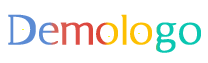




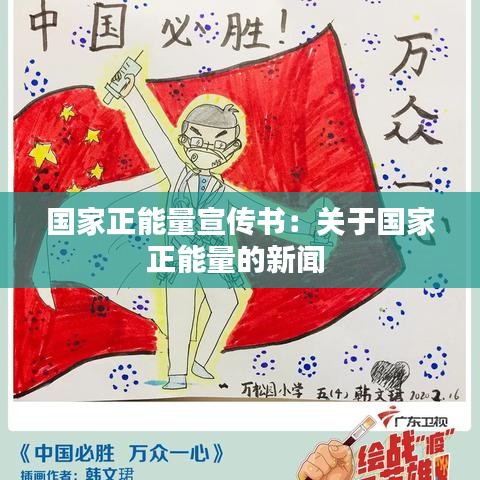
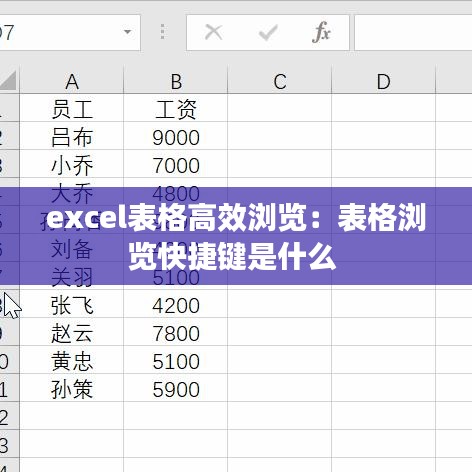







 冀ICP備19033077號-1
冀ICP備19033077號-1
還沒有評論,來說兩句吧...